
编程工具 占存:142.74MB 时间:2022-10-14
软件介绍: Axure RP是一款能够大大提高功能效率的软件,它能够高效率制作产品原型,可以减少大部分沟通成本...
倘若想把两份Axure文件合并在一起的话,我们应该如何操作呢?接下来就来学习Axure RP两份文件合并成一份的操作流程吧,很简单哦,要的朋友可以参考下。
1、打开Axure RP 8.0文件,在上方菜单里找到“文件”菜单,并单击他,出现如图所示选择框,点击“从RP文件导入”。
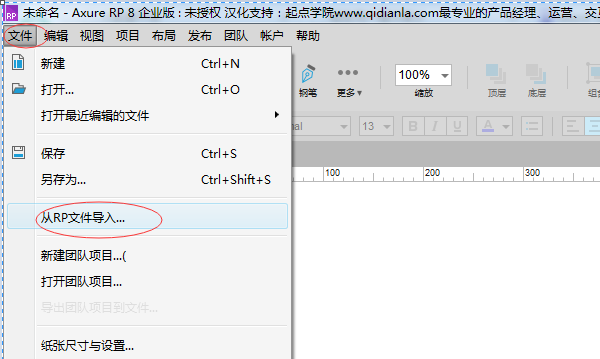
2、选择要导入的RP文件。在点击完“从RP文件导入”后,会弹出文件选择对话框,选择要导入的RP文件后,点击“打开”,如图
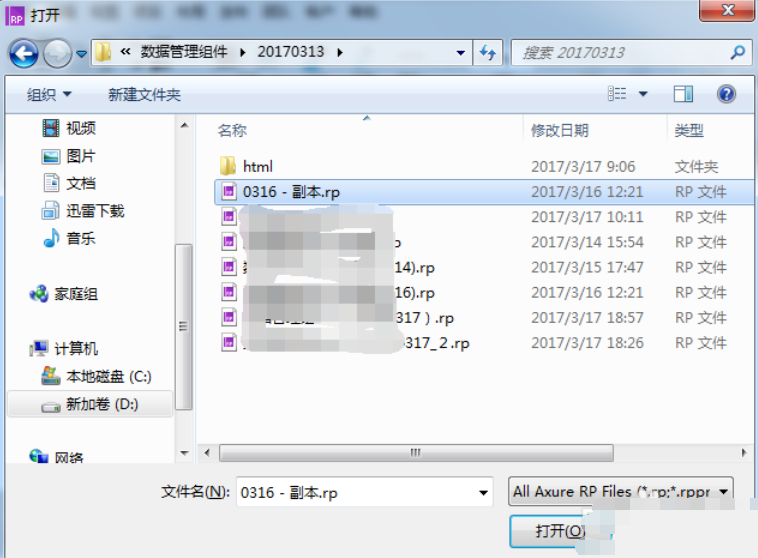
3、打开文件后,会弹出如下截图中的对话框,可以根据需要勾选文件中的部分页面进行导入,也可以全选后导入,全选操作请点击下图中标红的一系列按钮,鼠标移到按钮位置工具都会给出相应的提示。
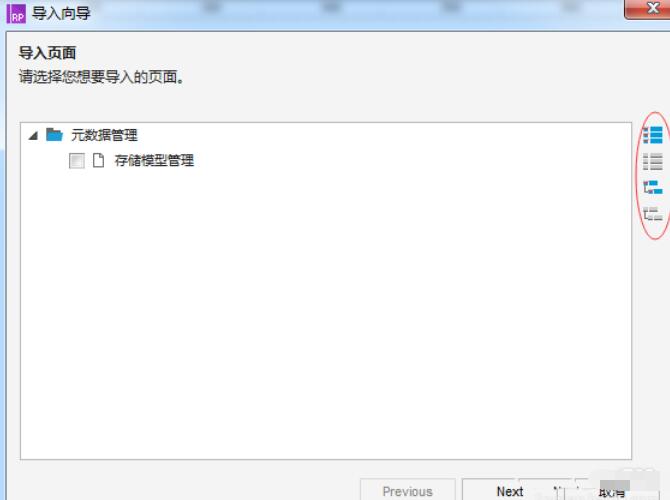
4、选择完文件后点击下一步,导入向导将提示是否需要导入母版,没有母版的话直接点击下一步按钮,有母版将根据需要选择对应的母版,如图。
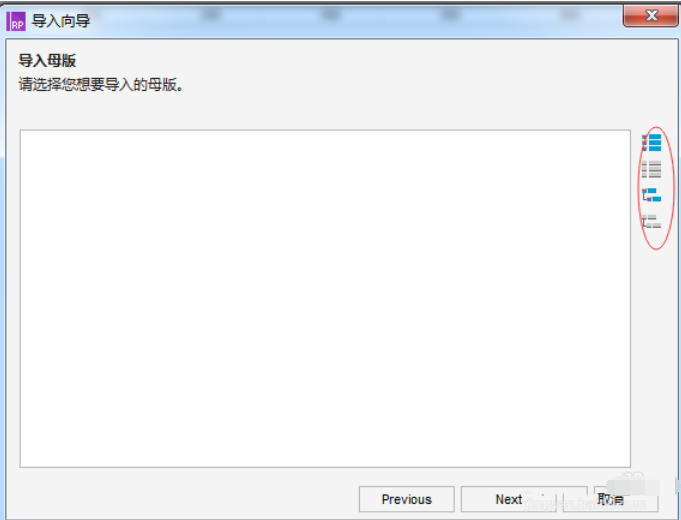
5、这一步将对要导入的内容进行检查,新增的页面显示添加,如果是系统中存在同样命名的页面,系统将提示替换,对于替换的页面请和同事再确认一次,不要覆盖了别人的劳动成果,可以点击右边的菜单进行选择是替换还是保留。如图。
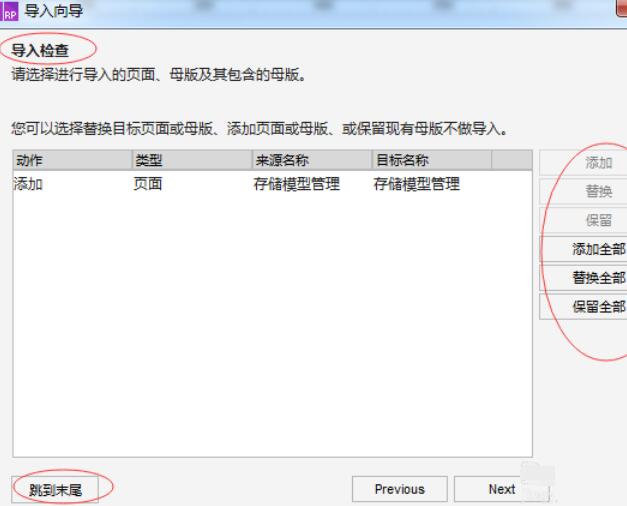
6、确认完导入检查后,可以根据向导一步步的点击“下一步”按钮,直到最后出现“完成”按钮为止,也可以之间点击上图中左下角标红的“跳到末尾”按钮,之间跳到“导入摘要”页面,如图。
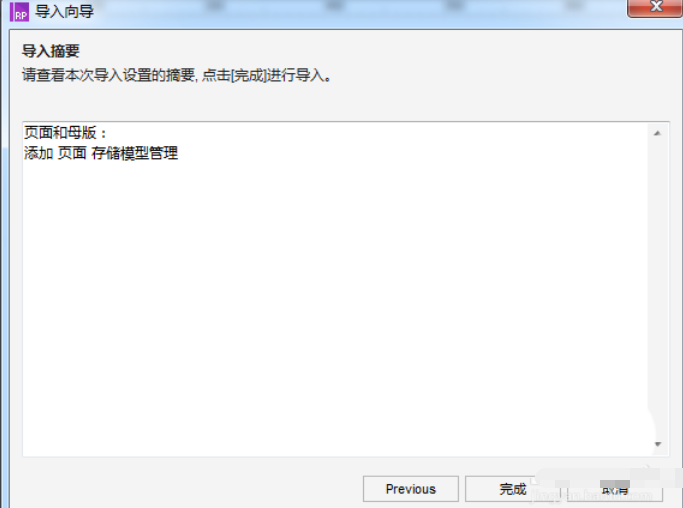
7、点击“完成”,工具将自动进行文件的导入,工具将根据导入文件的大小计算时间,在导入进度条未消失的过程中,请耐心等待,不要对RP工具进行其他操作,如图。
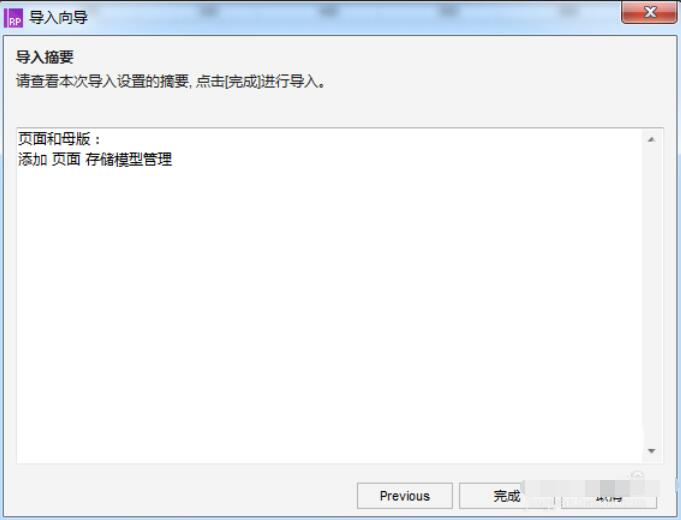
8、文件成功导入后在左边的页面中就可以看到导入的文件了,结果如图。
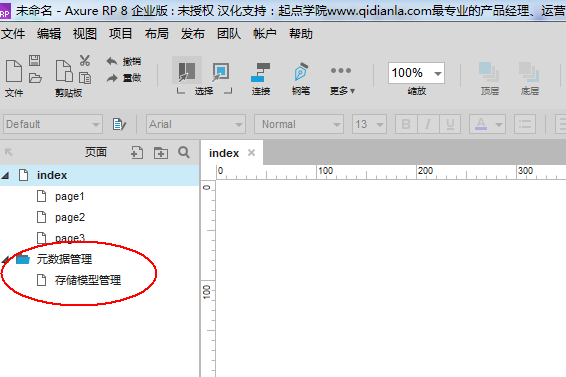
以上这里为各位分享了Axure RP两份文件合并成一份的操作流程。有需要的朋友赶快来看看本篇文章吧。